Dalam panduan ramah pemula ini, kami akan memandu Anda dalam menginstal MySQL di sistem macOS Anda dengan Zsh .
Instal MySQL di macOS dengan Zsh
Menginstal MySQL pada macOS dengan Zsh mudah dan dapat diselesaikan menggunakan langkah-langkah yang diberikan di bawah ini:
Langkah 1: Buka terminal Zsh di Mac dan jalankan perintah yang diberikan di bawah ini untuk menginstal Homebrew pada sistem Anda.
usr/bin/ruby -e '$(curl -fsSL https://raw.githubusercontent.com/Homebrew/install/master/install)'
Melalui alat ini, Anda akan dapat menginstal MySQL di macOS dengan mudah.
Langkah 2: Setelah berhasil mengatur Homebrew di Mac Anda, langkah selanjutnya adalah melanjutkan penginstalan MySQL menggunakan perintah yang disediakan di bawah ini:
brew instal mysql

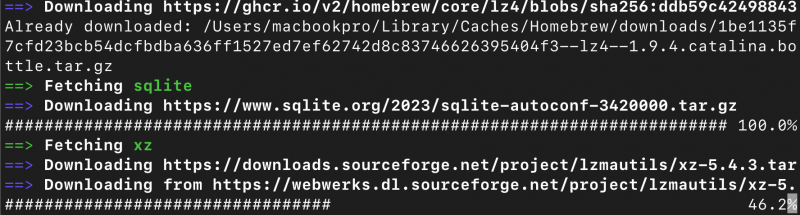
Dengan menjalankan perintah ini di Zsh , Homebrew akan menangani proses instalasi, mengambil file dan dependensi yang diperlukan, dan mengonfigurasi MySQL pada sistem Anda.
Langkah 3: Setelah instalasi berhasil MySQL di Mac Anda, Anda dapat memulai Server MySQL dengan menjalankan perintah berikut di Zsh :
layanan brew mulai mysql 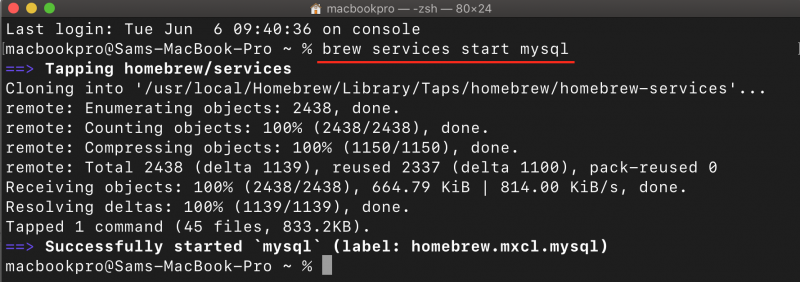
Langkah 4: Untuk mengamankan Server MySQL dan melindunginya dari akses tidak sah, sangat penting untuk menetapkan kata sandi root, yang dapat dilakukan dengan menggunakan perintah berikut:
mysql_secure_installationMenjalankan perintah ini memulai skrip konfigurasi keamanan yang memandu Anda melalui proses pengamanan MySQL instalasi. Skrip meminta Anda untuk menyetel kata sandi root, menghapus akun pengguna anonim, melarang login root jarak jauh, dan menghapus database pengujian, di antara langkah-langkah keamanan lainnya.
Langkah 5: Jika Anda menggunakan layanan brew mulai mysql untuk memulai MySQL di Mac Anda, ini akan dimulai ulang secara otomatis saat sistem dinyalakan ulang. Ini memastikan bahwa MySQL tersedia secara konsisten dan berjalan sebagai layanan latar belakang. Jika Anda ingin memverifikasi status MySQL atau menghentikan/memulai layanan secara manual, Anda dapat menggunakan perintah berikut:
Untuk menampilkan daftar layanan yang dikelola oleh Homebrew , termasuk MySQL , bersama dengan status mereka saat ini, gunakan perintah berikut.
daftar layanan minuman 
Untuk menghentikan MySQL melayani:
layanan brew menghentikan mysql 
Menjalankan perintah ini akan menghentikan MySQL layanan, efektif menghentikan Server MySQL di Mac Anda.
Catatan: Jika Anda lebih suka menghindari berlari MySQL sebagai proses daemon yang dimulai secara otomatis saat reboot sistem, Anda dapat memulai dan menghentikan Server MySQL secara manual bila diperlukan dan perintah untuk mencapai ini diberikan di bawah ini:
Untuk memulai Server MySQL :
mysql.server dimulai 
Menjalankan perintah ini akan memulai Server MySQL dan membuatnya tersedia untuk koneksi.
Untuk menghentikan Server MySQL :
mysql.server berhenti 
Menjalankan perintah ini dengan anggun akan mematikan Server MySQL dan menghentikan prosesnya.
Langkah 6: Untuk terhubung ke MySQL server di Mac masuk Zsh , gunakan perintah berikut:
mysql -u nama pengguna -pMengganti nama belakang dengan yang sesuai MySQL nama pengguna yang ingin Anda gunakan untuk koneksi. Setelah menjalankan perintah di atas, Anda harus memasukkan kata sandi yang terkait dengan nama pengguna yang ditentukan; jika Anda terhubung sebagai pengguna root , perintahnya adalah:
mysql -u akar 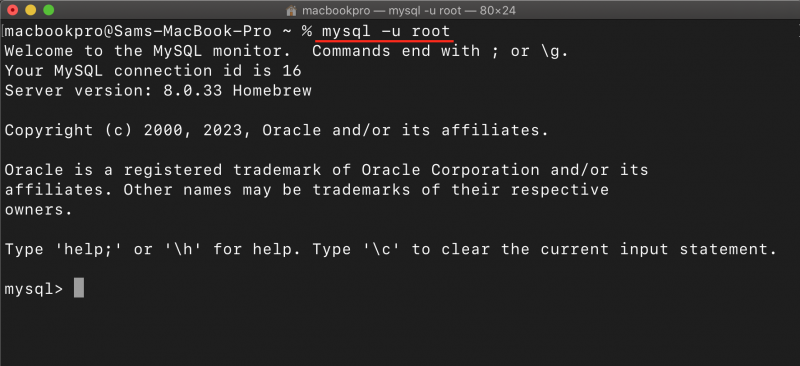
Setelah memasukkan perintah dan memberikan kata sandi yang benar, Anda akan terhubung ke MySQL server, dan Anda dapat mulai mengeksekusi SQL pertanyaan atau mengelola database menggunakan MySQL antarmuka baris perintah.
Kesimpulan
MySQL adalah sistem manajemen basis data yang digunakan untuk mengelola dan menganalisis data Anda secara efektif. Tutorial ini memberikan pendekatan langkah demi langkah untuk menginstal MySQL di macOS melalui Homebrew . Ini memandu Anda melalui seluruh proses, mulai dari instalasi hingga mengamankan server dengan kata sandi root dan menghubungkan ke MySQL server. Dengan menggunakan petunjuk ini, Anda akan berhasil mengatur dan menggunakan MySQL di sistem macOS Anda.